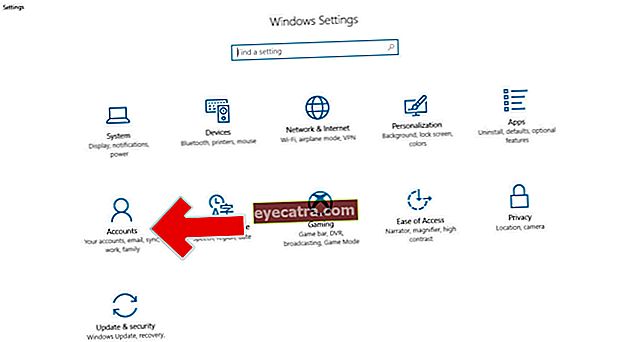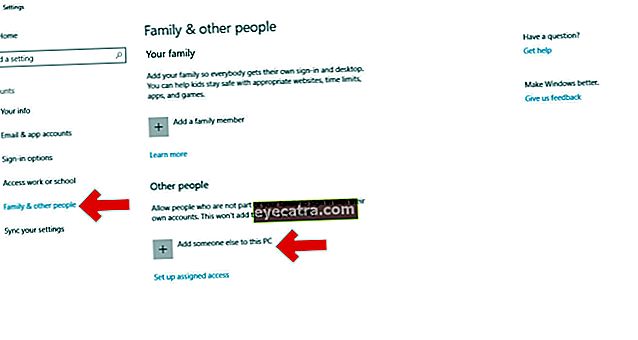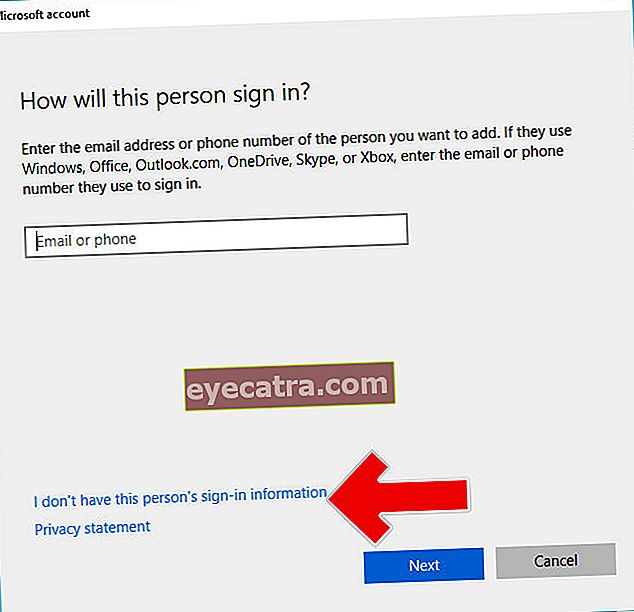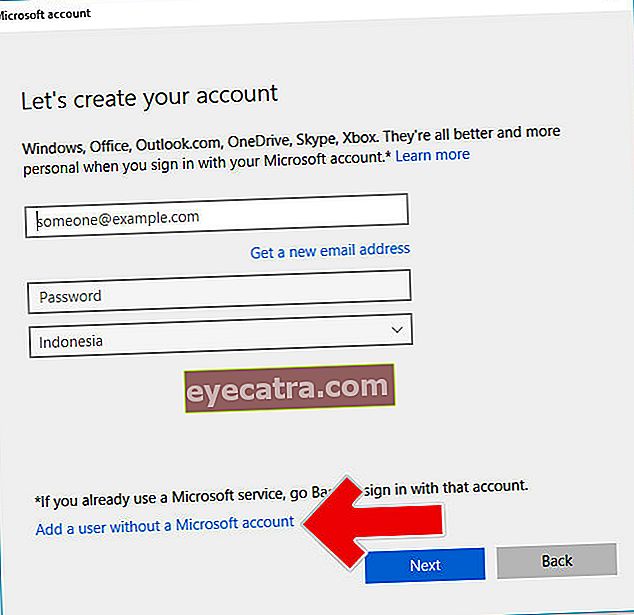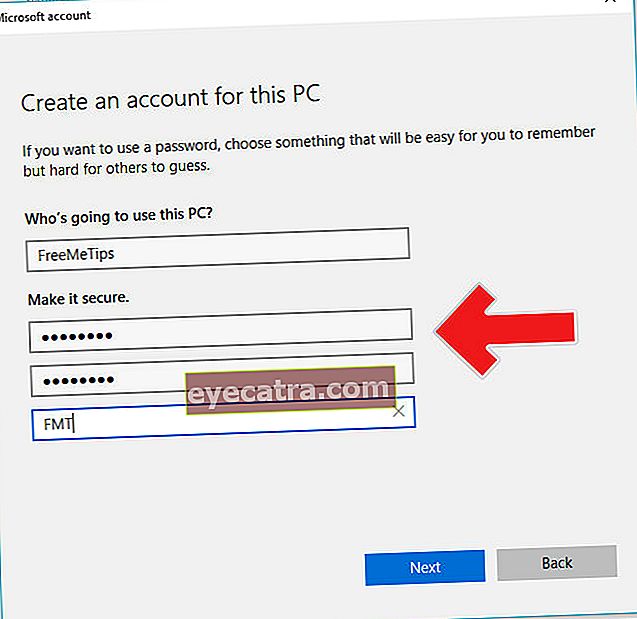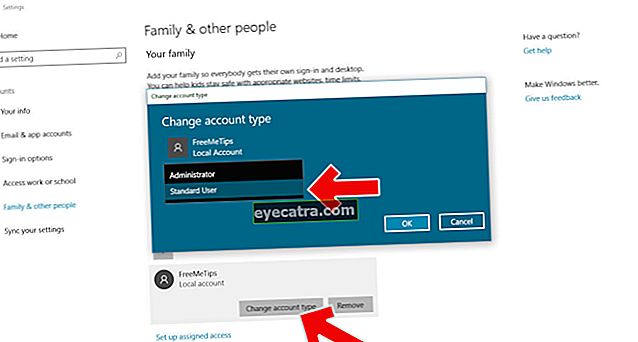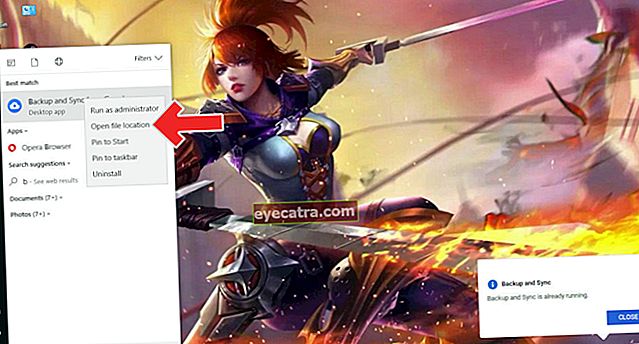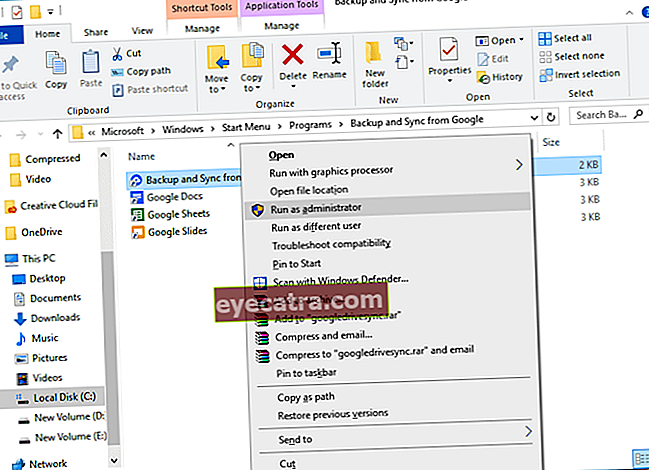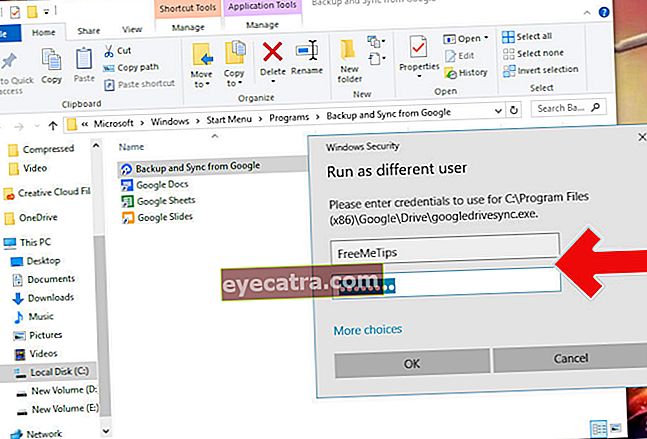jednoduchý spôsob, ako nainštalovať zálohu a synchronizáciu Disku Google na počítači pre viac ako jeden účet
Vysvetlíme vám, ako nainštalovať Zálohovanie a synchronizáciu Disku Google do počítača pre viac ako jeden účet. Môžete teda vytvoriť všetky údaje, ktoré sa nachádzajú v počítači, priečinku alebo na rôznych iných špecifických miestach
Skladovacia kapacita počítača / notebooku je jedným z najcennejších aspektov pre používateľov. Vývoj veľkosti súboru aplikácie alebo softvéru v systéme Windows však spôsobuje, že je nafúknutý kapacita pevného disku rýchlo rýchlo.
Áno, jedným bezpečným riešením na rozšírenie úložiska je inštalácia aplikácií cloud-ové úložisko. Rovnako ako Disk Google, OneDrive, Dropbox a ďalšie.
Teraz v tomto článku ApkVenue vysvetlí, ako sa inštaluje Zálohujte a synchronizujte Disk Google na PC viac ako jeden účet.
- Bojíte sa straty dôležitých údajov? Tu je 6 najlepších aplikácií na zálohovanie Androidu pre verziu JalanTikus
- Ako zálohovať iPhone a iPad, aby sa nestratili cenné dáta
- Pred zálohovaním je potrebné pripraviť veci na zálohovanie fotografií
Ako nainštalovať zálohovanie a synchronizáciu Disku Google na viac ako jeden účet PC
Môžete tak vytvoriť všetky údaje zo svojho počítača, priečinka alebo rôznych iných konkrétnych umiestnení sledovaných a zálohovaných na viac ako jeden účet Disku Google.
Používanie iného používateľského účtu
Spoločnosť Google nám v skutočnosti neumožňuje prevádzkovať dva účty zo služby Zálohovanie a synchronizácia na jednom počítači. Ale môžete ho prekabátiť tým, že urobíte nový užívateľský účet (účet správcu) vo vašom počítači. Ako:
- Otvorené nastavenie a vyber si Účet
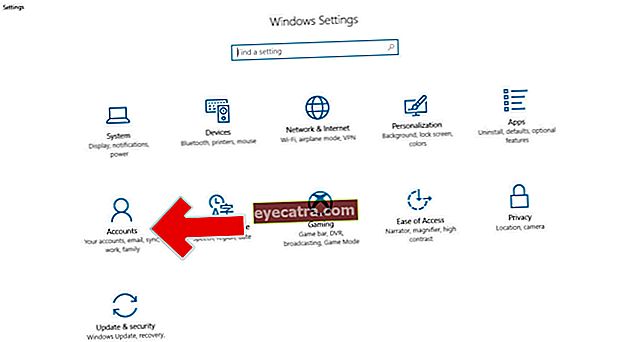
- Teraz vyberte ponuku Rodina a ďalší ľudia a kliknite na „Pridajte do tohto počítača niekoho iného"
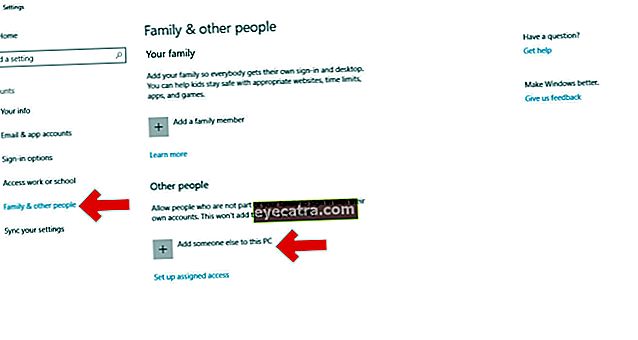
- Potom kliknite na „Nemám prihlasovacie informácie tejto osoby"
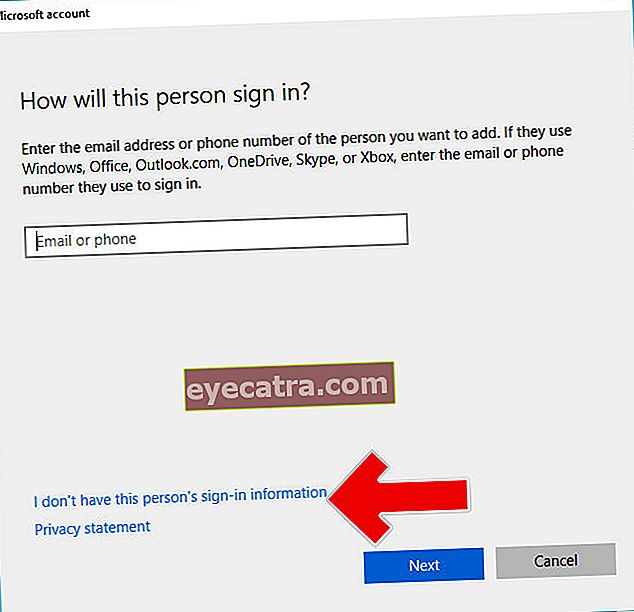
- Potom kliknite na „Pridajte používateľa bez účtu Microsoft"
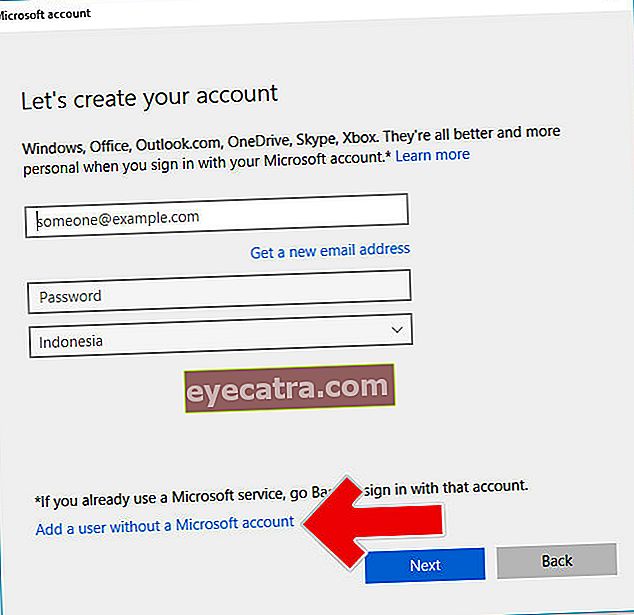
- Typ používateľské meno a heslo vytvorte nový účet a kliknite na „Ďalšie"
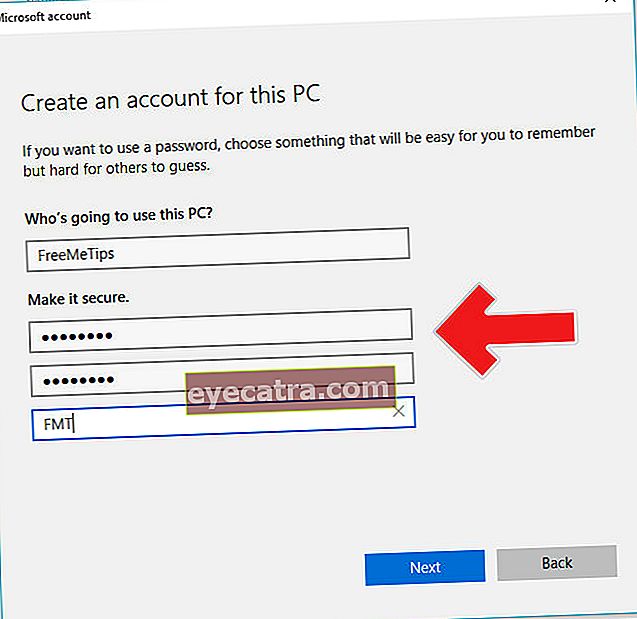
- Potom kliknite Zmeniť typ účtu a zmeniť to na Správca
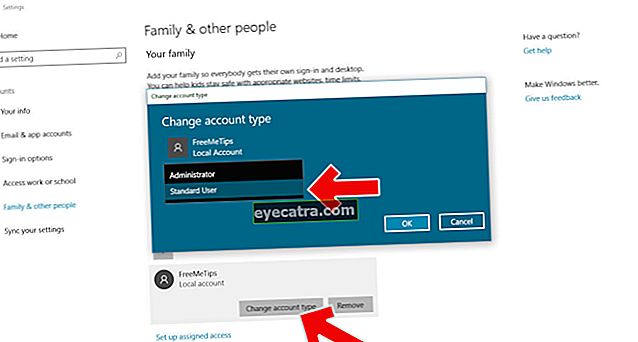
Nainštalujte si Disk Google do počítača
Teraz si nainštalujte Zálohovanie a synchronizáciu Disku Google do svojho počítača a prihláste sa pomocou hlavného účtu. Výukový program si môžete pozrieť v článku nižšie.
 ZOBRAZIŤ ČLÁNKY
ZOBRAZIŤ ČLÁNKY - Potom ju otvorte Ponuka Štart a zadajte Disk Google alebo Zálohovanie a synchronizácia a kliknite pravým tlačidlom myši na výber Otvoriť umiestnenie súboru
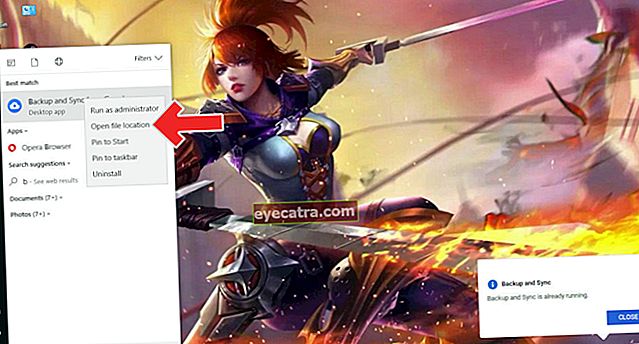
- Ďalej najdôležitejšie podržte kláves Shift, potom kliknite pravým tlačidlom myši. Potom sa zobrazí iná možnosť ponuky a vyberte možnosť „Spustiť ako iný používateľ"
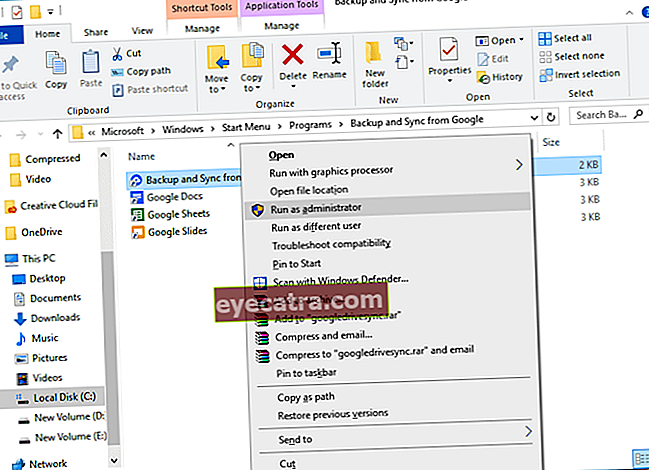
- Prihláste sa pomocou nového používateľského účtu, ktorý ste vytvorili skôr, a teraz môžete službu Zálohovanie a synchronizácia Disku Google používať pre viac účtov.
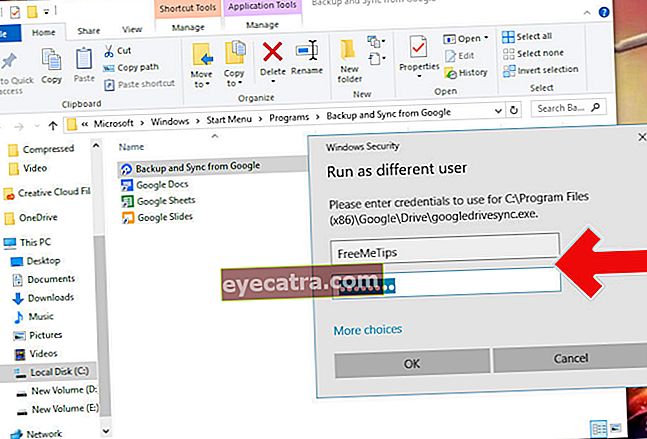

Týmto spôsobom môžete do počítača nainštalovať program Zálohovanie a synchronizácia Disku Google pre viac účtov. Dúfajme, že vám to pomôže prekonať čoraz tenšiu kapacitu disku v dôsledku explodujúcej veľkosti súboru.
Prečítajte si tiež články o Google alebo píšem z Lukman Azis iné.